Unity3D 5.6.7 +EasyAR Sample 运行记录+AR初体验
- 1. 运行EasyAR的一个Sample
- 2. AR初体验
-
- 2.1 import EasyAR
- 2.2 导入3D素材
- 2.3 给模型添加简单动画
- 3. 参考链接
- 4.杂七杂八
本文主要包含以下内容:在Unity3D中运行EasyAR的一个Sample;在Unity 3D中导入3D Object,并对模型加简单的动画。
详尽的教程链接:https://blog.csdn.net/qq_37777291/article/details/90214091
1. 运行EasyAR的一个Sample
- 注册Easy AR账号,注册了才能用Key https://www.easyar.cn/view/login.html
- 进入Easy AR开发中心,添加SDK license key
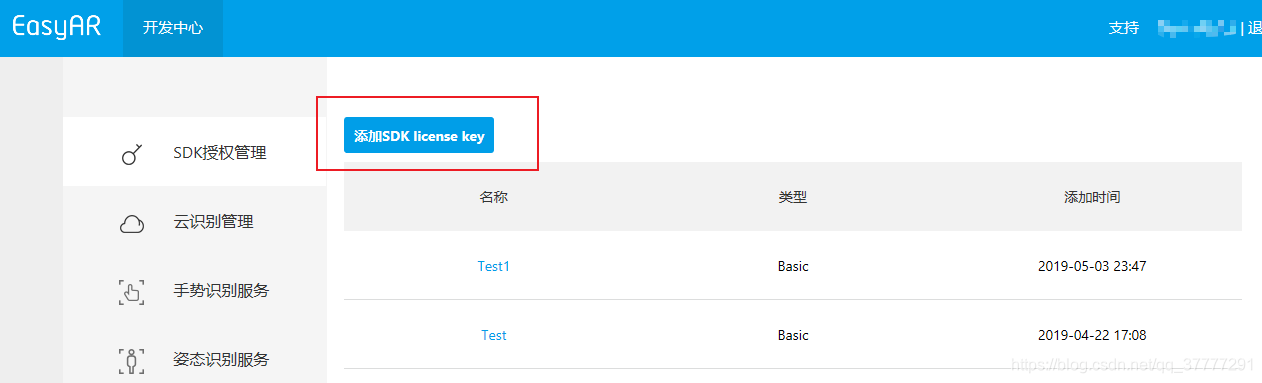
- 下载Easy AR Sample 官方案例包。EasyAR_SDK_2.3.0_Basic_Samples_Unity
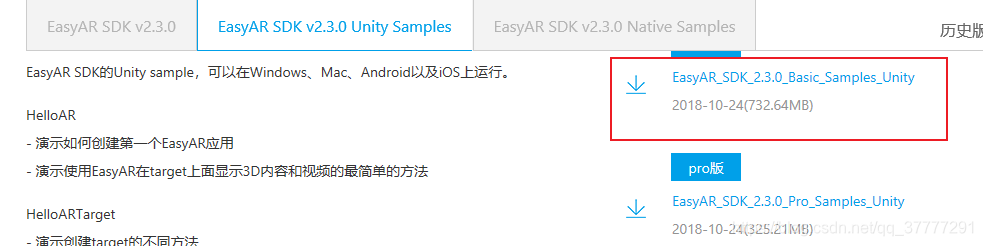
- 在Unity3D里运行Sample(注:假设已经配置好了环境,此记录打开的是HelloAR)。若出现Upgrade页面,放心Click即可。
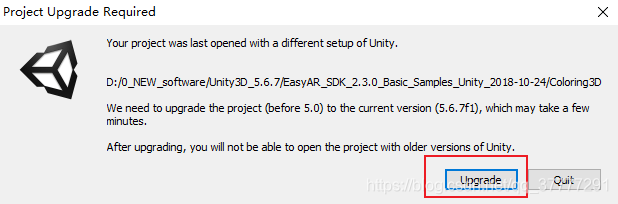
6. 填写key(一定要填写在对应Sample处)
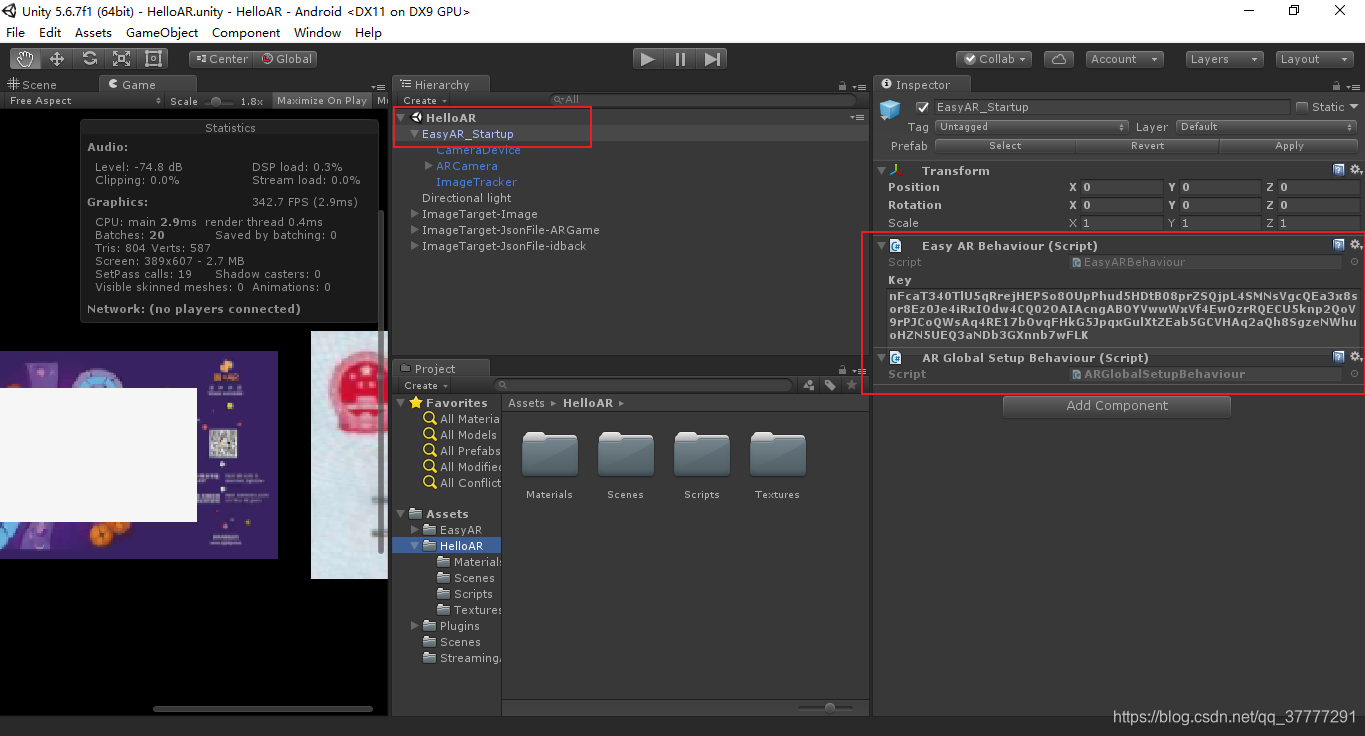
- 运行.exe
file→buildsetting→如下图(.exe)


2. AR初体验
demo实现功能:摄像头识别身份证背面,出现一个Image Target,展示Image Target的动画。
步骤:创建工程→import EasyAR →输入key→导入3D素材→给模型添加简单动画→打包
2.1 import EasyAR
第一步,创建工程。
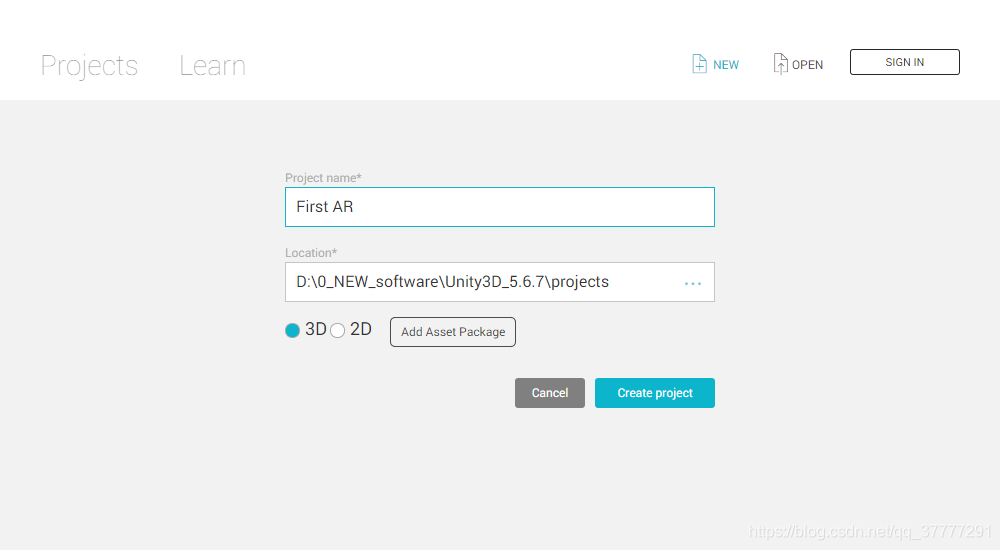
第二步,import Easy AR SDK。
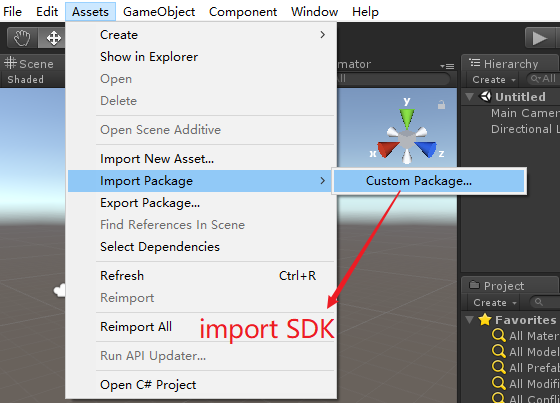
找到解压好的Easy AR SDK路径点击即可(SDK下载地址:https://www.easyar.cn/view/download.html)

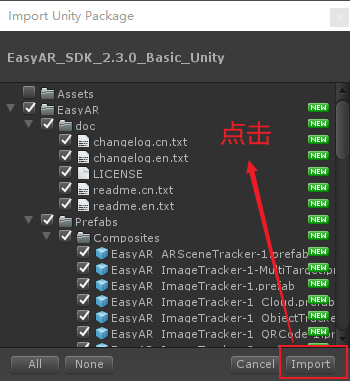
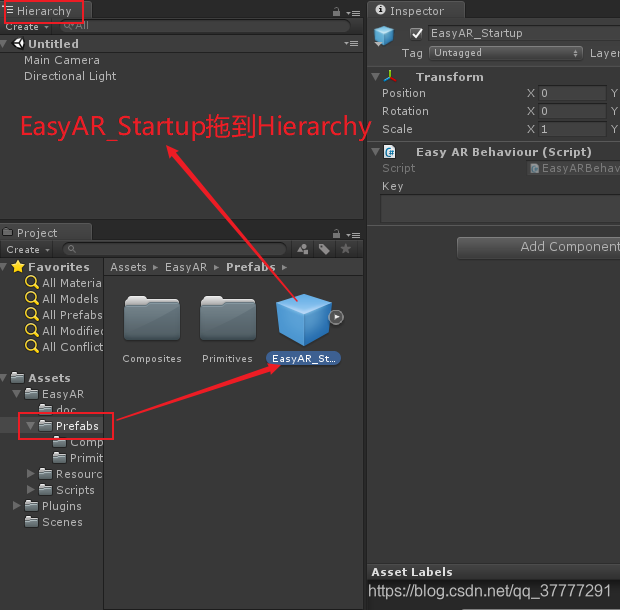
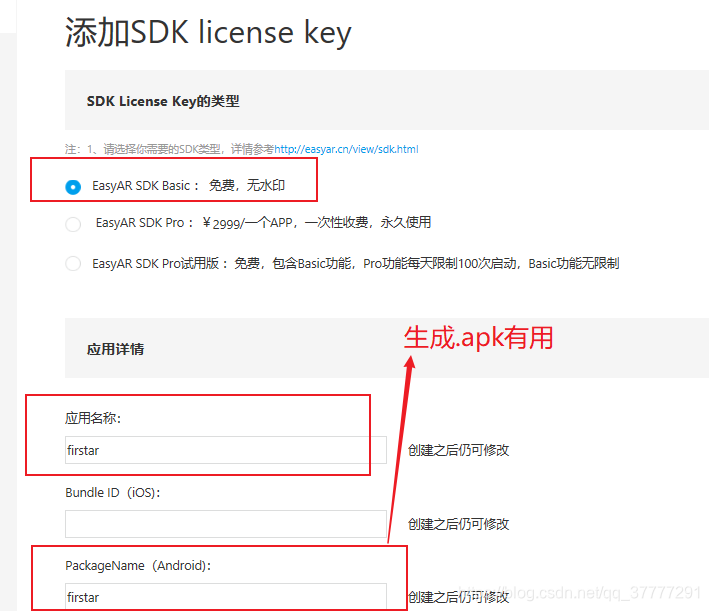
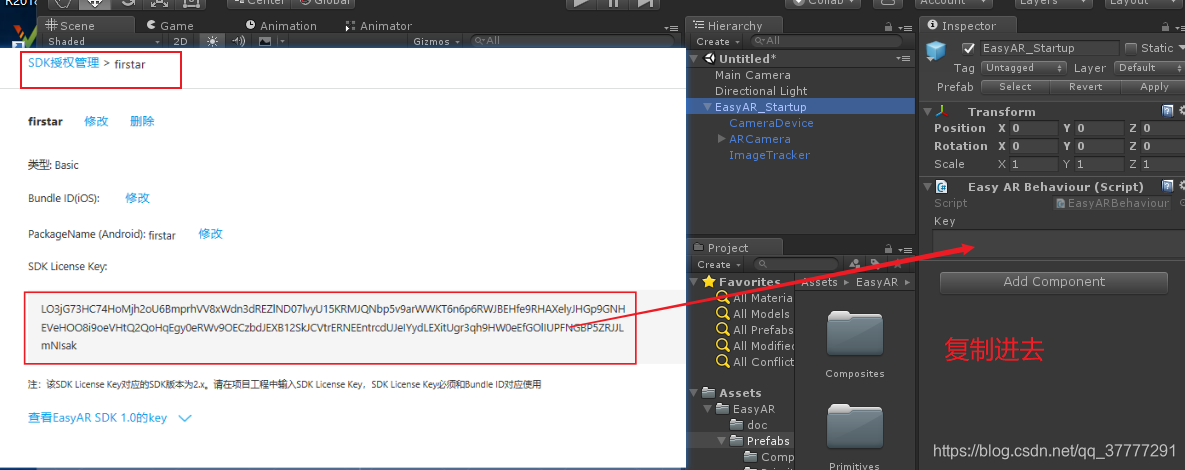

第三步,导入要识别的图片——身份证背面
我们添加ImageTarget来作为我们要识别的对象
如下图所示,我们找到将ImageTarget拖至场景中
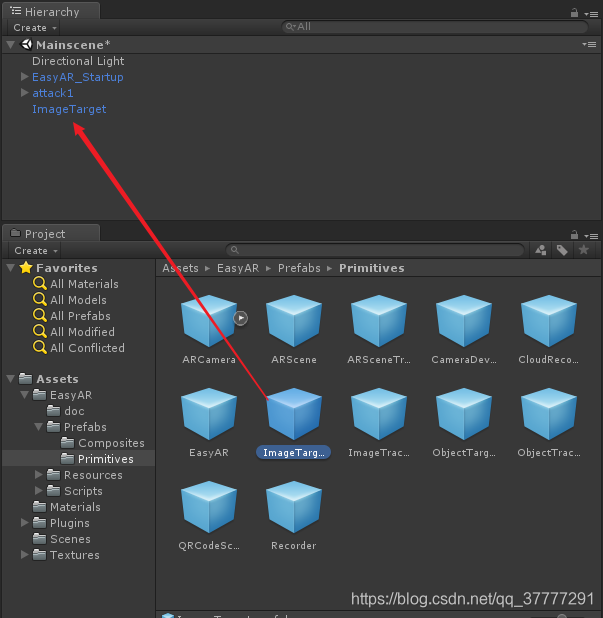
(详细——https://blog.csdn.net/wangjianxin97/article/details/81434995)
2.2 导入3D素材
2.3 给模型添加简单动画
3. 参考链接
- [Unity动画]给人物模型添加简单的动画
- FBX导入Unity3d(贴图赋予)
- Unity导入3D模型的过程与方法
- Easy AR开发中心
- Easy AR SDK开发文档
- 模型交互——双手缩放、任意移动(官方blog号)
- Unity3D 5.6.7 +EasyAR 初体验傻瓜式教程(上)
4.杂七杂八
选修课:AR/VR技术觉得挺有意思的,保存做了的实验到这里。
实验内容如下:
- 创建对象
- 添加脚本
- 控制相机跟随
- 旋转对象
- 碰撞检测
- 显示文本
- 发布程序
详细的实验步骤及实验结果在参考链接里:http://note.youdao.com/noteshare?id=477c3be293222b77cb1788c86d1fc11a&sub=740970C1B0D6484591A11964B2182B8B